Kinh nghiệm - Cẩm nang
Tỷ lệ màn hình là gì? Cách chỉnh tỉ lệ màn hình máy tính Windows 10
Là một người sử dụng màn hình máy tính lâu năm, nhưng chưa chắc bạn đã từng tìm hiểu về tỉ lệ màn hình là gì? Cách chỉnh tỷ lệ màn hình máy tính Windows 10 như thế nào cho cân và rõ nét hơn? Bài viết dưới đây sẽ giúp bạn giải quyết những vấn đề này, hãy cùng chúng tôi tìm hiểu nhé!

1. Tỉ lệ màn hình máy tính là gì?
Tỉ lệ màn hình máy tính còn được gọi là tỉ lệ khung hình. Đây là tỉ lệ tương thích giữa chiều dài và chiều rộng của một khung hình, thường có dạng chủ yếu là hình chữ nhật. Được kí hiệu là hai chữ số và được ngăn cách bằng dấu hai chấm (X:Y), trong đó X đứng đầu thể hiện cho chiều rộng và Y thể hiện cho chiều cao.
Ví dụ, bạn thường bắt gặp thông số 16:9 trên các màn hình máy tính hiện nay. Bạn sẽ hiểu thông số này đang chỉ tỉ lệ của một chiếc màn hình chữ nhật có chiều rộng là 16 đơn vị và chiều cao là 9 đơn vị. Và những đơn vị này đều được đo bằng pixel.

2. Các loại tỷ lệ máy tính chuẩn hiện nay
Đã từng có nhiều tỉ lệ màn hình khác nhau nhưng chúng đã dần được lược bỏ vì không phù hợp với nhu cầu sử dụng. Hiện nay, chỉ còn một số tỉ lệ màn hình thông dụng như 16:9, 16:10, 4:3.
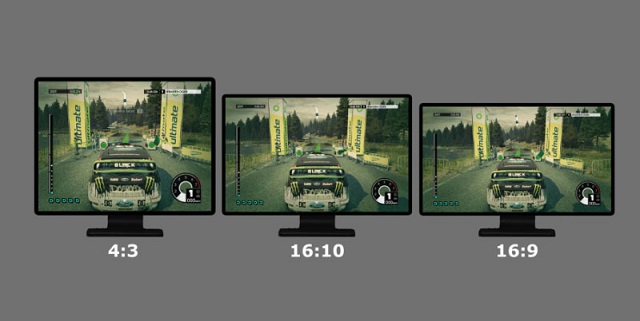
2.1. Tỉ lệ 16:9
Đây là tỉ lệ phổ biến nhất được tích hợp trên hầu hết các màn hình, không chỉ riêng màn hình máy tính mà còn tivi, điện thoại, màn hình quảng cáo,…
Được coi là tỉ lệ tiêu chuẩn và sử dụng phổ biến tại các hình ảnh, video trên Youtube. Chính vì thế, những khung hình được cho ra từ tỉ lệ này có độ hiển thị sắc nét, độ chi tiết cao mang đến những trải nghiệm tuyệt vời cho người dùng.
2.2. Tỉ lệ 16:10
Tỉ lệ màn hình này cũng khá kén chọn trên màn hình máy tính, chúng thường được ứng dụng nhiều trên các loại tivi, Plasma và màn hình cỡ lớn. Còn trên máy tính thì tập trung chủ yếu ở các dạng màn hình đến từ Apple như Macbook, Macbook Pro hay những loại màn hình chơi game giúp người dùng tập trung hơn trong quá trình sử dụng.
2.3. Tỉ lệ 21:9
Tỉ lệ này đang hình thành một tiêu chuẩn của tương lai, khi bạn sẽ có nhiều không gian hiển thị để làm việc hơn. Đồng thời, với 21:9 bạn có thể chia màn hình thành các cửa sổ để dễ quan sát và phục vụ cho những nhiệm vụ khác nhau. Phù hợp với những bạn làm những công việc thiết kế, tập hợp thông tin, cần xem nhiều nội dung cùng một lúc.
2.4. Tỉ lệ 4:3
Thông thường những màn hình tỉ lệ 4:3 rất phù hợp với những công việc văn phòng (soạn thảo văn bản, xem tin tức, lướt web,…) hoặc dùng cho truyền hình tiêu chuẩn và máy quay. Nhưng do thị trường ngày càng phát triển những chiếc màn hình tỉ lệ 16:9 xuất hiện nhiều nên chúng không còn được sử dụng rộng rãi như trước.
Bạn cũng có thể tìm thấy những màn hình có tỉ lệ này ở một số sản phẩm như dòng máy đến từ Samsung, Huawei, Surface Book, Surface Pro của Microsoft.
3. Sự tương quan giữa tỷ lệ màn hình và độ phân giải
Độ phân giải màn hình cho chúng ta biết được mức độ điểm ảnh được hiển thị trên màn hình, cũng được đo bằng đơn vị pixel. Đi cùng với đó, màn hình có độ phân giải càng cao, cho ra chất lượng hình ảnh được hiển thị trên màn hình càng chi tiết, mịn màng và sắc nét.
Tỉ lệ màn hình sẽ ảnh hưởng tới chất lượng hình ảnh đem lại, khi ở cùng một độ phân giải giống nhau. Bạn có thể hiểu, mỗi tỉ lệ khung hình đều sẽ tương ứng với một độ phân giải nhất định trên màn hình, mà không làm phá vỡ ảnh hay hiển thị khoảng trống nào xung quanh ảnh.
Tỉ lệ màn hình tương ứng với các độ phân giải như sau:
- Tỉ lệ 4:3 tương ứng với độ phân giải 480i hoặc 480p (độ nét chuẩn SD) có chiều rộng điểm ảnh là 640 và chiều cao điểm ảnh 480.
- Tỉ lệ 16:9 tương ứng với độ phân giải 720p ( độ phân giải cao HD) có chiều rộng điểm ảnh là 1280 và chiều cao điểm ảnh là 720.
- Hoặc độ phân giải 1080p có chiều rộng điểm ảnh 1920 và chiều cao điểm ảnh 1080.
- Cùng đó, tỉ lệ 16:9 này cũng có thể tương ứng với độ nét cực cao (UHD hoặc 4K) với độ phân giải 2160p ( 3840×2160 pixel).
- Tỉ lệ 21:9 thường tương ứng với độ phân giải 2K, 4K, 5K …
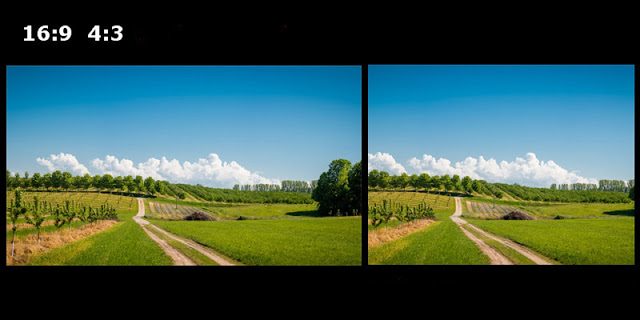
4. Cách chỉnh tỉ lệ màn hình máy tính Windows 10
Bạn có thể chỉnh tỉ lệ màn hình máy tính Windows 10 của mình với một số thao tác cơ bản như sau:
- Bạn kích chuột phải vào màn hình, khi đó sẽ hiện nên giao diện Desktop. Sau đó, nhấn vào phần “Display settings”.
- Tại đây, phần giao diện Display hiện ra. Bạn có thể nhìn ngay thấy dòng “Display Resolution”.
- Ngay tại dưới là phần bạn sẽ chọn để tiến hành thay đổi tỉ lệ màn hình.
- Sau khi chọn xong hãy nhấn “Keep changes” để thay đổi.
5. Kết luận
Trên đây là những thông tin về chủ đề tỉ lệ màn hình đã được chúng tôi tổng hợp cụ thể. Rất mong sẽ giúp bạn có thêm những kiến thức hữu ích trong quá trình sử dụng máy tính hằng ngày. Nếu có bất cứ thắc mắc gì về màn hình máy tính bạn có thể chủ động liên hệ với Tomko ngay tại website: https://tomko.com.vn hoặc tại địa chỉ email: [email protected] để chúng tôi hỗ trợ bạn.
Mọi thông tin chi tiết xin liên hệ
Công ty TNHH Thương Mại Thiết bị hiển thị TOMKO
- Trang web: https://tomko.com.vn/
- Mail: [email protected]/ [email protected]
- Hotline đặt hàng tại Website: 0399962388
- Hotline Showroom Hà Nội: 0868 881 266 - Hotline Showroom HCM: 0337 895 558
- Hotline Bảo hành: 19008625
- Địa chỉ: Lô D24-NV14, ô 25, khu D, khu đô thị Geleximco – Lê Trọng Tấn – Phường Dương Nội – Quận Hà Đông – Hà Nội
- Showroom HN: 192 Lê Thanh Nghị, Phường Đồng Tâm, Quận Hai Bà Trưng, Hà Nội
- Gian hàng tại Aeon Mall Hà Đông: Tầng 1, Đầu sảnh Vườn Ươm, Aeon Mall Hà Đông, Hà Nội
- Chi nhánh HCM: 382 đường 3 tháng 2, Phường 12, Quận 10, Thành phố Hồ Chí Minh
![]()
Để lại thông tin tư vấn













